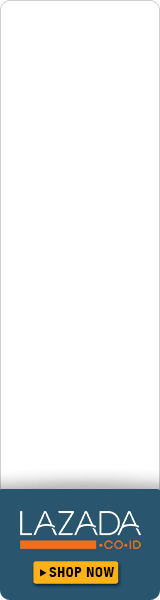เชื่อว่าในชีวิตประจำวัน มีเพื่อนบางคนที่เราไม่อยากคุยด้วย ไม่อยากเห็นหน้าเลย แต่ทว่า ในสังคมมักจะหลีกเลี่ยงไม่ได้ ตัดขาดความสัมพันธ์ไปก็ไม่ได้ ในสังคมของ Social network ที่ Facebook ก็เช่นเดียวกัน อาจมีหลาย ๆ คน ตั้งคำถามว่า เราไม่อยากแสดงสถานะการ Online ให้เพื่อนคนนี้เห็นเลย หรืออยากตั้งสถานะ การ Online ให้แค่เพื่อนบางคนเห็นได้ไหม Facebook จัดให้ เราสามารถตั้งค่าการ Offline หรือ Online แบบตามใจได้ มีวิธีการตั้งค่าสถานะการ Offline หรือ Online ใน Faccbook ดังนี้ค่ะ
1. ล็อกอินเข้าที่ Facebook สังเกต ที่ Chat bar ด้านล่างของเวบบราวเซอร์ใน หน้าของ Facebook คลิ๊กที่ Icon  ขึ้นมา เลือก Advance settings
ขึ้นมา เลือก Advance settings
2. จะปรากฏหน้าต่าง Advance chat settings ปรากฏให้เราตั้งค่า
-
Turn on chat for all friends except: เพื่อนทุกคนจะเห็นเราหมด ยกเว้น คนที่เรากรอกชื่อลงไปในช่องนี้ ที่จะเห็นสถานะของเราว่า Offlline
-
Turn on chat for only some friends : เพื่อนบางคนที่เราเพิ่มชื่อลงไปนี้ช่องนี้เท่านั้นที่จะเห็นเรา Online
-
Turn off chat : กำหนดค่าให้เพื่อนทุก ๆ คนเห็นเรา Offline
เลือกใช้กับตามสะดวกแล้วกันนะคะ ถึงแม้คนเราจะเป็นสัตว์สังคม แต่ว่าการอยู่ร่วมกับคนหลาย ๆ คน ความสัมพันธ์กับผู้คนมันเป็นเรื่องละเอียดอ่อน ที่พูดกันยากจริง ๆ นะ ไม่เว้นแม้กระทั่งสังคม Social network ก็ด้วย